Как добавить новые листы с настраиваемыми именами в Excel?
Как кассир компании, я часто сталкиваюсь с такими операциями. При создании серии новых листов с настраиваемыми именами у меня нет другого выбора, кроме как добавить несколько новых листов, а затем переименовать их по отдельности. Это распространенная проблема, которая ежедневно ставит в тупик пользователей при работе с файлами Excel.
Есть ли более быстрые способы упростить эту повторяющуюся операцию? Конечно, многие продвинутые пользователи могут использовать макросы или VBA для достижения этой цели, но не все пользователи понимают коды. На самом деле, помимо кодов, существует множество доступных инструментов, и здесь я рекомендую утилиту Создать последовательность листов в Kutools для Excel.
При установке Kutools для Excel вы можете увидеть новые вкладки, добавленные на ленту. Нажмите Kutools Plus > Лист > Создать последовательность листов.
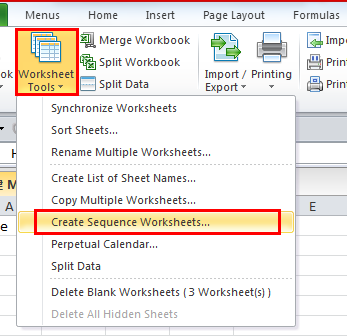
Конечно, есть несколько опций для настройки имен новых листов на основе Месяца, Дня, числовой последовательности и т.д. Здесь я сделаю акцент на функции, позволяющей пользователям создавать новые листы с группой настраиваемых имен.
Нажмите Пользовательский список в появившемся окне, и тогда вы получите панель со списком в правой части. Вы можете создать список имен листов и применить настраиваемые имена к новым добавленным листам. Также вы можете создать имена листов в текущей книге или новой книге.
Чтобы создать список имен листов, вам нужно нажать ![]() кнопку для добавления настраиваемых имен и ввести имена в появившемся диалоговом окне. Просто введите нужные имена по отдельности и используйте косую черту для разделения их. Когда вы успешно составите список, нажмите OK, и тогда список будет добавлен в панель списка. Вы можете создать несколько списков для разных книг. См. скриншот:
кнопку для добавления настраиваемых имен и ввести имена в появившемся диалоговом окне. Просто введите нужные имена по отдельности и используйте косую черту для разделения их. Когда вы успешно составите список, нажмите OK, и тогда список будет добавлен в панель списка. Вы можете создать несколько списков для разных книг. См. скриншот:

Преимущество использования Создать последовательность листов заключается в том, что вы можете создать последовательный список имен листов на основе ваших потребностей без необходимости повторного переименования после добавления новых листов. Это отличный инструмент для пользователей, чтобы повысить эффективность работы и сэкономить много времени.
Лучшие инструменты для повышения продуктивности в Office
Повысьте свои навыки работы в Excel с помощью Kutools для Excel и ощутите эффективность на новом уровне. Kutools для Excel предлагает более300 расширенных функций для повышения производительности и экономии времени. Нажмите здесь, чтобы выбрать функцию, которая вам нужнее всего...
Office Tab добавляет вкладки в Office и делает вашу работу намного проще
- Включите режим вкладок для редактирования и чтения в Word, Excel, PowerPoint, Publisher, Access, Visio и Project.
- Открывайте и создавайте несколько документов во вкладках одного окна вместо новых отдельных окон.
- Увеличьте свою продуктивность на50% и уменьшите количество щелчков мышью на сотни ежедневно!
Все надстройки Kutools. Один установщик
Пакет Kutools for Office включает надстройки для Excel, Word, Outlook и PowerPoint, а также Office Tab Pro — идеально для команд, работающих в разных приложениях Office.
- Комплексный набор — надстройки для Excel, Word, Outlook и PowerPoint плюс Office Tab Pro
- Один установщик, одна лицензия — настройка занимает считанные минуты (MSI-совместимо)
- Совместная работа — максимальная эффективность между приложениями Office
- 30-дневная полнофункциональная пробная версия — без регистрации и кредитной карты
- Лучшее соотношение цены и качества — экономия по сравнению с покупкой отдельных надстроек